Как убрать безопасный режим на андроиде в три клика можно узнать из этой статьи. Вы сможете найти решение проблемы постоянной перезагрузки с активированным safe mode. Нами освещены 7 способов сброса безопасного режима, проблемы, которые могут возникнуть и что делать, если ничего не помогло. Подробная инструкция, которая решит проблему в 9 из 10 случаев.
- Безопасный режим на Android — зачем нужен, как отключить
- Убираем безопасный режим средствами Андроида
- Выключаем безопасный режим Android комбинацией кнопок
- Отключаем безопасный режим возвращаясь к заводским настройкам
- Остальные способы выключить безопасный режим в андроид

Иногда возникают ситуация, когда телефон или плпншет на Андроиде нужно загрузить не в обычном, а в безопасном режиме. Например, когда он начинает зависать и глючить. В такой ситуации safe mode используется как инструмент диагностики. В большинстве случаев перевод гаджета в безопасный режим позволяет найти и решить проблему, но иногда — нет. Примерно у 5-10% пользователей случается ситуация, когда возвратится в обычный режим не получается и телефон постоянно перезапускается с активным safe mode.
Если завис телевизор. как сделать сброс к заводским настроийкам на телевизоре DEXP F40E8000Q
Безопасный режим на Android — зачем он нужен и как его включить
Безопасный режим нужен тогда, когда в результате вмешательства в прошивку или операционную систему происходит системный сбой и телефон работает неправильно, появляются сбои, графические артефакты или сильные подтормаживания. Если перевести устройство в этом режим, запустятся только системные приложения и работоспособность гаджета возобновится.
Если вы ищите ответ на вопрос, как отключить безопасный режим на Андроиде, значит вы столкнулись с одной из вышеописанных проблем. Вы зашли в “safe mode”, после чего попытались войти в обычный режим работы и не смогли это сделать. Чтобы осуществить эту операцию, воспользуйтесь одним из перечисленных способов ниже.
Убираем безопасный режим средствами Андроида
Чтобы понять, включен безопасный режим или нет, посмотрите в нижний левый угол экрана. На нем должен отображаться затемненный прямоугольник с соответствующей надписью. Если его нет, сделайте следующие действия:
- Через меню откройте окно, которое выводит кнопку выключения, перезапуска или перевода телефона в режим полета. Или зажмите клавишу выключения устройства на несколько секунд, пока не появится нужное окно;
- Нажмите на кнопку “отключить питание” и подержите до тех пор, пока не появится надпись “перейти в безопасный режим? Все приложения сторонних поставщиков отключатся…”.
Если эта надпись появилась, значит телефон находится в обычном режиме работы и выключать safe mode вам не нужно. Если не появилась, значит ваш телефон загружен в безопасном режиме. Чтобы отключить “safe mode”, просто перезагрузите устройство.
Выключаем безопасный режим Android комбинацией кнопок
Иногда перезагрузка не помогает и гаджет постоянно загружается в безопасном режиме. Чаще всего это происходит из-за сбоя заводских приложений, которые настроены на автозапуск. На некоторых телефонах “safe mode” можно отключить следующим образом:
- Выключите устройство;
- Зажмите кнопку переключения громкости (вниз) и кнопку питания. Держите обе клавиши до тех пор, пока телефон не зайдет в Recovery. Теперь вытащите батарею и попробуйте включить устройство;
- Если все прошло успешно, гаджет должен загрузиться в обычном режиме.
Совет: не используйте этот способ, если у вас не работает или заедает кнопка переключения громкости. Иначе телефон всегда будет загружаться в безопасном режиме. После этого поможет только перепрошивка.
Смотри наши инструкции по настройке девасов в ютуб!
Отключаем безопасный режим возвращаясь к заводским настройкам
Откройте системное приложение “настройки”. Перейдите в раздел “восстановление и сброс” или “резервное копирование и сброс”. Нажмите кнопку “сброс до заводских настроек”. Подождите пока устройство восстановится до дефолтного состояния и перезагрузится.
Если в “safe mode” у вас не получается сделать ребут, воспользуйтесь следующей инструкцией:
- Выключите устройство;
- Одновременно нажмите на кнопку уменьшения громкости (на гаджетах от Prestigio, HTC, Motorola, Huawei, LG) и на кнопку включения/выключения. Если нужно выключить безопасный режим на Андроиде на Samsung, зажмите кнопку “Home” и кнопку управления громкостью вверх;
- Дождитесь загрузки Recovery;
- В появившемся меню выберите пункт “reboot” или “сбросить устройство” или “стереть данные” (на разных прошивках по разному);
- Клавишами настройки звука выберите этот пункт и подтвердите, нажав кнопку питания.
После этого ваш гаджет должен перезагрузится, а настройки сброшены до заводских. Не пытайтесь выключить или вытащить батарею до тех пор, пока не загрузится голая версия Android, иначе устройство придется перепрошивать или нести в СЦ.
Остальные способы выключить безопасный режим в андроид
Если вышеперечисленные ответы на вопрос как убрать безопасный режим на Андроиде не решили вашу проблему, попробуйте воспользоваться другими методами, которые иногда помогают:
- Извлеките батарею и вставьте обратно через несколько минут. Возможно, safe mode не отключается из-за того, что информация о нем сохраняется в кратковременной памяти, которая отвечает за временное хранения текущего времени, даты, часового пояса после извлечения аккумулятора;
- Удалите недавно установленные приложения. Возможно, проблема с отключением безопасного режима связана со сбоем в работе одного из приложений, которые вы недавно скачали. Такое бывает редко, но иногда случается;
- Удалите приложения, которые загружаются в оперативную память сразу после загрузки. В большинстве случаев именно они становятся причиной того, что из safe mode невозможно выйти. Удалите такие программы и попробуйте перезагрузить устройство. Определить, какое именно приложение вызвало проблему, можно “методом тыка” — стирайте ПО по очереди до того момента, пока не добьетесь нужного эффекта.
Не помог ни один метод возвращения в обычный режим? Отнесите гаджет в сервисный центр или поменяйте прошивку самостоятельно. Скорее всего, на вашем телефоне произошел сбой в работе прошивки. Он иногда случается после обновления, после установки неофициальной версии прошивки, после получения рут-прав и неправильной модификации файлов системы и т.д. Откатить изменения в таком случае без компьютера и замены прошивки не получится.
Еще 3 полезных статьи:
Безопасный режим xiaomi В данной статье мы разберемся что такое безопасный режим в Xiaomi, для чего он был…
Как включить вспышку при звонке БЫСТРО! Инструкция по включению или отключению мерцания вспышки при входящих звонках на мобильный телефон с ОС…
Как передать файлы через Bluetooth быстро Скопировать файлы через bluetooth можно быстро по нашей инструкции, без наличия интернета, читай и делай…
Сан Саныч / Инженер (Математик-программист)
Эксперт в ИТ области, с высшим образованием и научными статьями. Уже более 15 лет занимаюсь ремонтом мобильных телефонов и персональных копьютеров, специализируюсь на настройке ПО и сетей. С 2013 года веду ютуб-канал.
Телеграм-канал проекта — https://t.me/hardtekru
- Что делать, если забыл пароль от роутера wi-fi
- Вылетают игры и приложения на Андроид
1 Комментарий
Даже не думала, что это так просто убрать этот безопасный режим, пока не прочитала вашу статью, мучалась с ним недели три. Спасибо!
Источник: www.hardtek.ru
6 способов выключить безопасный режим на Андроид смартфоне

Наверняка многие пользователи сталкивались с выражением «безопасный режим» (БР – далее). При его активации урезается функциональность системы. Данную опцию можно встретить как на ПК или на ноутбуке, так и на смартфоне под управлением Android. В данной статье мы раскроем принципы работы данной опции, разберемся как отключить безопасный режим на телефоне, чтобы ничего не слетело и не сломалось.
Мануал подходит для всех моделей и марок смартфонов и планшетов: Samsung, Phillips, Xiaomi (Redme), ZTE, Nokia, LG, Asus, Lenovo, Dexp, Alcatel, Meizu, Oppo, Prestigio, Sony Xperia, HTC. В том числе для китайских производителей: BQ, Vertex, Micromax, Umidigi, Leagoo, Doogie, Huawei (Honor), HomTom и т.д. Могут быть небольшие отличия в интерфейсах из-за разных версий Андроид.
Статистика способов (помогает в % случаев):
Перезагрузка
Очистка кеша и данных приложений
Удалить недавно скачанные приложения
Вытащить аккумулятор, симку и SD-карту
Сбросить до заводских настроек
Перепрошить смартфон
Способы
Для начала распишем основные методы выведения телефона из данного режима.
Перезагрузка
Статистика неполадки:
Простая перезагрузка помогает в 65% случаев всех обращений в сервисный центр при данной неисправности.
Обычно Safe mode включается при случайном нажатии кнопок вследствие невнимательности пользователя, в кармане, сумке и прочих ситуациях, поэтому «семь бед – один ресет». Это присказка в мире IT актуальна и для операционных систем под управлением Android. Перезагрузку делают обычным способом – при помощи клавиши включения девайса, через меню: «выключить», «перезагрузка», «в полете» и «без звука». Работает в 85% случаях, так как безопасный режим включается пользователем принудительно, во время старта ПО.
С помощью кнопок громкости при загрузке
В редких случаях система виснет в безопасном режиме и не хочет входить в нормальное состояние обычными способами. Тогда потребуется принудительная загрузка Hard Reset:
- Полностью выключите гаджет, после чего запустите снова.
- В момент старта/загрузки логотипа нажмите клавишу «громкости вверх» (в некоторых моделях «громкость вниз») и удерживайте ее до запуска системы.
Если все сделано правильно – Android запустится в обычном состоянии.
Очистите данные приложения или кеш
Статистика неполадки:
Очистка кэша программ помогает в 10% случаев.
В безопасном режим пользователь может почистить систему от разного мусора и данных, которые тормозят работу девайса. Бывает достаточно удалить кэш приложения, и Андроид загружается без проблем. Это происходит когда память «забита до отказа», операционка не может загрузить временные файлы и переходит в Safe Mode.
- Уберите лишнее из системного кеша. Это специальный раздел памяти, отвечающий за быструю загрузку интернет-страниц и старт некоторых программ. Зайдите в «Настройки» → «Хранилище» (в некоторых версиях «Память») → найдите вкладку «Данные кеша». После чего появится всплывающая подсказка: «Очистить кеш?». Подтвердите действия по кнопке «Ок». В некоторых оболочках Андроид, например: MIUI или EMUI (Xiaomi и Huawei), вкладка «Хранилище» может находиться в пункте «О телефоне».
- Почистите внутренний кеш приложений. Некоторые программы самостоятельно забивает память. Они сохраняют данные и файлы, которые просто съедают место и тормозят Android. Такими вещами часто грешат мессенджеры. Чтобы вычистить кеш программ вручную, зайдите в «Настройки», после чего в «Приложения» → «Все приложения». Перейдите по нужной программе и найдите вкладку «Хранилище» в описании программы (в сторонних оболочках предусмотрена кнопка «очистить»). Зайдите в этот раздел и тапните по «Очистить кеш».
Удалите недавно скачанные приложения
Статистика неполадки:
Удаление только что скачанных и установленных утилит, помогает в 10% случаев.
Очистите программы, которые были установлены последними, возможно смартфон загружается в безопасном режиме именно из-за этого. Зайдите в «настройки» → «приложения» → перейдите по вкладке «все приложения». В открывшемся списке включите сортировку «по дате установке», и сотрите все утилиты, которые тормозят или наносят вред системе.
Вытащить АКБ, SIM и SD карту
Статистика неполадки:
Вытащить аккумулятор, симку и SD карту, помогает в 5% случаев.
Когда мягкие способы перезагрузки не помогают, и смартфон висит в БР, стоит воспользоваться более серьёзными методами:
- Выньте аккумуляторную батарею, если конструкция девайса позволяет это сделать. Либо оставьте телефон на сутки, до полной разрядки АКБ.
- Достаньте симку и SD-карту из гаджета.
Дайте смартфону отдохнуть 15 минут с извлечёнными компонентами, после чего соберите мобильник и попробуйте заново запустить. Иногда заключившая карта память не дает загрузиться Android в рабочем состоянии.
Сбросить до заводских настроек
Статистика неполадки:
Сброс до заводских настроек потребуется в 5% случаев.
Данная процедура сотрет все данные с телефона, и откатит до состояния новой системы. Будьте внимательны! Сохраните все данные на внешний носитель перед данным действием, крайне рекомендуем вынуть карту памяти из слота.


Сброс до заводских настроек делают двумя способами:
Из главного меню. Войдите в «Настройки» и открутите меню вниз, до пункта «Восстановление и сброс». Перейдите в него. Найдите вкладку «Сбросить настройки телефона». После чего нажмите на «Общий сброс».
Подтвердите действия.
С помощью меню рекавери. Выключите смартфон. Запустите его и сразу зажмите клавишу «громкость вниз» и «выключение». (на разных моделях комбинации клавиш могут отличаться). Удерживайте кнопки до появления построчного меню на темном экране. Это и есть системное меню Recovery.
Управление в нем осуществляется через аппаратные клавиши: «громкость вверх/вниз»; кнопка «включение» – подтверждение действия. Найдите пункт «Wipe data», после чего нажмите «factory reset». Подтвердите действия через аппаратные клавиши.
Этот способ эффективен при «навязчивых глюках и сбоях» либо при наличии вируса в смартфоне.
Источник: expertland.ru
Все о безопасном режиме на планшете
Большинство опытных пользователей ПК знают о существовании безопасного режима загрузки операционной системы. Такая же опция есть и на планшете Андроид. Это относится ко всем классам устройств, начиная от недорогих Дигма, бюджетных Lenovo, заканчивая топовыми Самсунг и Хуавей. В безопасном режиме можно удалить приложения, установка которых вызвала проблемы, изменить настройки системы. При этом нет опасности удаления или повреждения любым другим образом данных пользователя.
Что такое безопасный режим
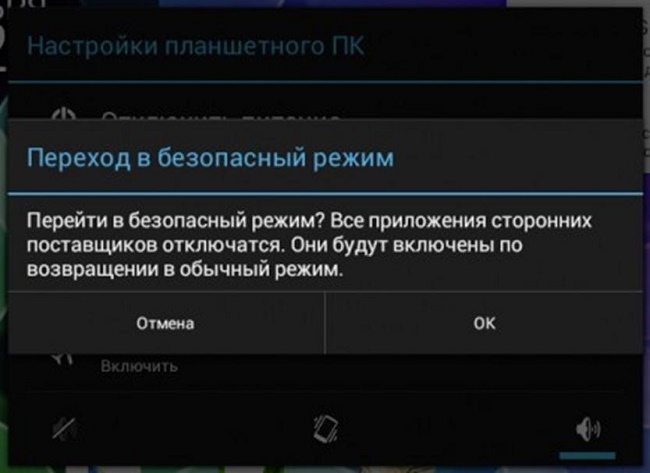
Если описать простыми словами, что такое безопасный режим на планшете, можно привести точное определение. Это загрузка только операционной системы с минимальным набором обработчиков-драйверов. В безопасном режиме не активируются любые программы, установленные из Гугл Плей, оболочки, разработанные производителем планшета, сторонние лаунчеры.
Есть и некоторые ограничения. Так, в Safe Mode отсутствует подключение к сети Интернет, не работают протоколы беспроводного обмена Bluetooth и NFC. Это нужно учитывать, когда безопасный режим активировался с целью диагностики либо внесения изменений в настройки системы при помощи специальных пакетов программ.
Весь нужный инструментарий нужно заранее записать в память планшета либо иметь на карте памяти. Существуют и уникальный набор ограничений для отдельно взятых моделей планшетов. К примеру, устройство в Safe Mode может совсем не определяться или неверно идентифицироваться при подключении к компьютеру. Аппараты, не предоставляющие монтирование хранилища в виде отдельных ресурсов для внешнего доступа, с большой вероятностью блокируют передачу файлов, другой информации после подключения к ПК.
Как войти в Safe Mode
На современных планшетах, работающих на Андроид 4.4 и более новых версиях, применяется единая схема, как включить безопасный режим. Это можно сделать штатной процедурой управления питанием. Для этого достаточно нажать кнопку включения/выключения. В появившемся на дисплее меню со списком действий нужно длинным тапом активировать опцию Выключение. Планшет выдаст окно с подтверждением активации Safe Mode, безопасного режима. 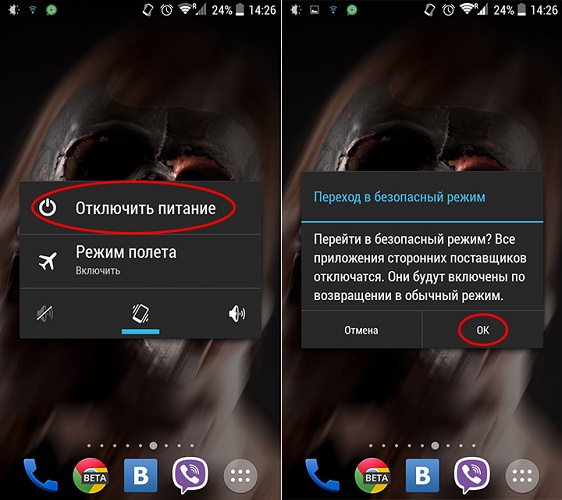
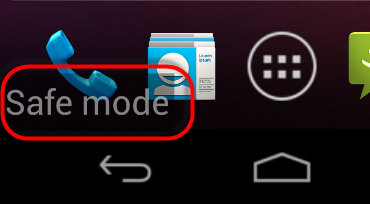
На заметку! У отдельных аппаратов для входа в безопасный режим необходимо выбрать длинным тапом опцию Перезагрузка. Устройство также потребует подтвердить действие. После перезагрузки, аппарат будет в Safe Mode.
- После вибрации, свидетельствующей о начале загрузки, нажать одновременно две кнопки изменения громкости и удерживать до окончания процесса.
- Нажать громкость вниз, держать до полной загрузки планшета. На отдельных моделях Хуавей, Асус необходимо нажимать громкость вверх.
- Начать нажатие и удержание громкость вниз (или вверх) только при отображении лого производителя на экране.
- Нажать и фиксировать громкость вниз и кнопку включения до полной загрузки планшета.
- Зажимать две кнопки громкости только после появления лого бренда на экране.
На отдельных аппаратах использование одного из выше приведенных вариантов действий вызывает не вход в безопасный режим, а появление экранного меню. Именно здесь нужно выбрать пункт Safe Mode регулятором звука и активировать его клавишей питания.
Модели, у которых есть аппаратная кнопка Меню или Домой, входят в Safe Mode после ее нажатия в начале загрузки. Такой функционал присутствует у аппаратов Самсунг, некоторых Асус. Факт загрузки Андроида безопасном режиме подтверждается текстом в полупрозрачной полоске внизу экрана.
Как вернуть планшет в нормальный режим работы
Есть понятная стандартная схема, как отключить безопасный режим на планшете. Она крайне проста: в большинстве случаев аппарат достаточно перезагрузить.
Важно! Это нужно делать последовательностью выключения и включения. Если выбрать вариант «перезагрузка» из экранного меню – устройство не вернется в нормальный режим работы.
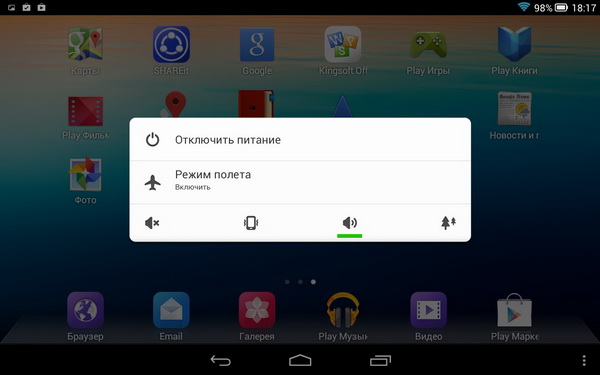
В случае, когда выключить безопасный режим таким образом не получилось, можно действовать так:
- нажать и фиксировать кнопку включения/выключения:
- продолжать это делать при отображении меню управления на дисплее;
- ждать окончательного выключения устройства (от 10 до 30 секунд).
В отличие от штатной схемы выключения, при использовании данного способа убрать с планшета безопасный режим устройство перезагрузится, как только будет отпущена кнопка питания. Если этого не произошло, достаточно воспользоваться обычной процедурой включения аппарата. Существуют и отдельные последовательности действий для планшетов разных производителей.
Леново
Часть планшетов Lenovo оснащено извлекаемой батареей. Чтобы выйти из безопасного режима, аппарат нужно выключить, снять заднюю крышку и вытащить аккумулятор. Выдержав паузу в 30-40 секунд (или больше) для нейтрализации остаточного заряда микросхем временной памяти, его необходимо поставить на место и включить аппарат.
Для планшетов с неизвлекаемой батареей достаточно после перезагрузки из Safe Mode во время включения (при вибрации) нажать аппаратную кнопку навигации Домой. Ее нужно удерживать до завершения загрузки Андроида. Для изделий Lenovo работают и уже упоминавшиеся варианты действий с зажатием комбинаций кнопок.

Самсунг
Планшеты Самсунг, работающие на Андроид 4.0 и старше, поддерживают простую схему выхода из безопасного режима. Устройство достаточно выключить и включить. Если же модель работает на более древней версии Андроид, можно попробовать следующие варианты действий:
- при появлении логотипа на экране загрузки зажать аппаратную кнопку Меню;
- при включении зажать кнопку громкость вверх;
- при появлении логотипа на экране загрузки зажать аппаратную кнопку Домой.
На заметку! Для моделей с извлекаемой батареей работает способ с удалением аккумулятора. Также на устройствах Самсунг можно попробовать другие варианты действий, приведенные выше.
В качестве заключения
Асус, Хуавей, Дексп, Дигма, а также планшеты многих других производителей позволяют войти в Safe Mode и выйти из него перечисленными в статье способами. Но если речь идет о современном устройстве, работающем под управлением Андроид 6 и выше, наверняка используется максимально простая схема. Активация безопасного режима производится долгим тапом на пункте экранного меню выключения, а выход из него — простой перезагрузкой.
Самые популярные планшеты среди покупателей
Планшет Samsung Galaxy Tab A 10.5 SM-T595 32Gb на Яндекс Маркете
Планшет Apple iPad (2018) 32Gb Wi-Fi + Cellular на Яндекс Маркете
Планшет Huawei MediaPad M5 Lite 10 32Gb LTE на Яндекс Маркете
Планшет Apple iPad Pro 10.5 512Gb Wi-Fi на Яндекс Маркете
Планшет Microsoft Surface Pro 5 i5 4Gb 128Gb на Яндекс Маркете
Источник: tehnika.expert